¿El código de error de Windows lo detuvo? 0x80070005 ¿Sobre hacer las tareas que está a punto de completar? no te preocupes.
relacionado con el error 0x80070005 Con los permisos de acceso en Windows, que los usuarios a veces encuentran cuando intentan actualizar Windows o instalar una nueva aplicación, no tienen acceso total a ciertos archivos.
Entonces, así es como puede corregir el código de error 0x80070005 en Windows 10.
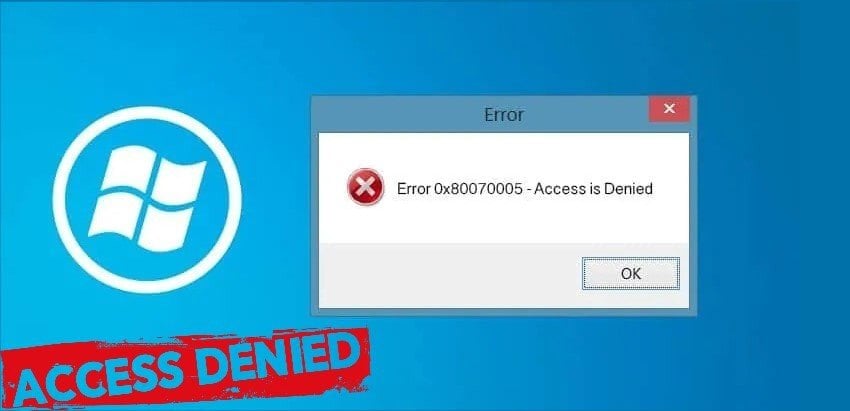
1. Date todos los permisos
Como mencionamos anteriormente, dado que el código de error 0x80070005 no puede acceder a los procesos de Windows, la primera forma de resolverlo es otorgarse permisos administrativos completos desde Configuración.
- Inicie el cuadro de diálogo Ejecutar presionando la tecla . De Windows + R Escriba lo siguiente dentro y haga clic en Ok.
C:Users\USERNAME\AppData
- Ahora, haga clic derecho en AppData y elija ئصائص.
- En la siguiente ventana, vaya a la pestaña Seguridad y haga clic en Editar.
- Hacer clic إضافة.
- Ahora, escriba Todos , toca Comprobar nombres y, por último, toca Ok.
- Haga clic en Todos y permita el control total en Permisos para todos. Hacer clic Ok.
Ahora, reinicie su sistema para que los cambios surtan efecto. Nunca volverá a ver el error de actualización de Windows 0x80070005.
2. Escanea en busca de malware y virus
También se ha informado que este problema es causado por malware o virus que pueden eliminar o cambiar archivos importantes del sistema, como el registro de Windows.
Para asegurarse de que su computadora no se vea afectada por malware, ejecute Microsoft Defender, una herramienta antivirus gratuita creada por Windows para combatir el malware y los virus.
Después del escaneo, reinicie su computadora e intente instalar las actualizaciones de Windows. Si aún enfrenta el mismo código de error 0x80070005, no pierda los estribos. Simplemente vaya al siguiente método.
3. Haz un arranque limpio
Un inicio limpio es una forma de identificar qué aplicaciones están causando problemas en su Windows. Funciona al permitir que su computadora inicie una cantidad mínima de aplicaciones y controladores, y lo ayuda a determinar qué procesos, si los hay, están causando el problema.
es diferente de Modo seguro de Windows Ya que le brinda un mayor grado de control sobre qué aplicaciones desea desactivar.
- Para comenzar, vaya a la barra de búsqueda en el menú Inicio y escriba msconfig y haga clic en la aplicación Configuración del sistema.
- En el siguiente cuadro de diálogo, vaya a la pestaña Servicios y seleccione la casilla de verificación Esconder todos los servicios de Microsoft y haga clic en Desactivar todo. Después de eso, ve a la pestaña puesta en marcha y haga clic en Abrir Administrador de tareas.
- Desde allí, seleccione cualquier aplicación que crea que le está causando problemas y toque desactivar.
- Haga clic en Aceptar y cierre el cuadro de diálogo. Después de eso, reinicie su computadora para iniciar un inicio limpio.
La próxima vez que reinicie su PC, inicie la aplicación con la que estaba teniendo problemas. Si el problema persiste, ahora sabe que no es causado por las aplicaciones que deshabilitó.
4. Ejecute el Solucionador de problemas de Windows
El Solucionador de problemas de Windows es una serie de herramientas integradas proporcionadas por Microsoft para resolver pequeños problemas de Windows, como errores de actualización, problemas de Bluetooth o sonido, etc.
Podría ser que haya una falla de Windows Update que lo haya llevado al código de error de Windows 0x80070005.
Siga los pasos a continuación y corrija el código de error de Windows.
- presione la tecla . Ventana + X Y haga clic en Configuración.
- Vaya a la sección Actualización y seguridad y haga clic en Solucionar problemas.
- Ahora, haga clic en Herramientas adicionales de solución de problemas y luego haga clic en Actualizaciones de Windows.
- Concédase los permisos necesarios y utilice la herramienta para corregir este error.
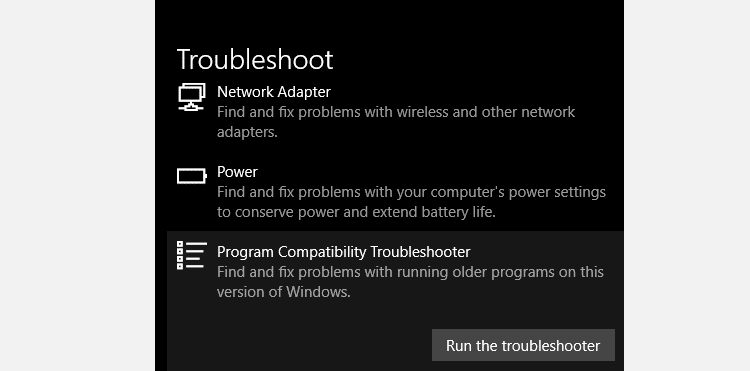
Si la herramienta no puede corregir el error "Acceso denegado", pase al siguiente método.
5: Ejecute SFC (Comprobador de archivos de sistema)
El Comprobador de archivos de sistema de Windows (SFC) es una herramienta integrada que ayuda a los usuarios a comprobar y reparar sus archivos dañados y detener la instalación de actualizaciones de Windows. Siga los comandos enumerados para ejecutar esta utilidad.
- Tipo CMD en la barra de búsqueda del menú Inicio, luego seleccione Ejecutar como administrador.
- Escriba el siguiente comando en el símbolo del sistema y presione Participar.
SFC /scannow
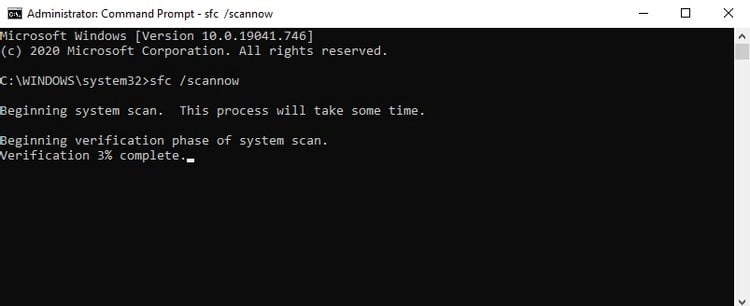
Si la operación se realizó con éxito, no debería volver a ver el mensaje de código de error Acceso denegado de Windows.
6. Restablecer permisos usando SubInACL
SubInACL es una aplicación de línea de comandos gratuita que puede ayudarlo a cambiar los permisos de archivos, carpetas, registros y otros objetos.
Siga los pasos que se enumeran a continuación para deshacerse del código de error 0x80070005 para siempre.
Descarga e instala el archivo . SubInACL. Luego abra un nuevo archivo de Bloc de notas y escriba el siguiente texto en él:
Set OSBIT=32 IF exist “%ProgramFiles(x86)%” set OSBIT=64 set RUNNINGDIR=%ProgramFiles% IF %OSBIT% == 64 set RUNNINGDIR=%ProgramFiles(x86)% subinacl /subkeyreg “HKEY_LOCAL_MACHINE\SOFTWARE\Microsoft\Windows\CurrentVersion\Component Based Servicing” /grant=”nt service\trustedinstaller”=f
Guarde los archivos como reset.cmd. A continuación, ejecute el archivo como administrador haciendo clic con el botón derecho y seleccionando Ejecutar como administrador. Luego actualice la aplicación y elimine el archivo .cmd.
7. Actualice Windows 10 manualmente
Si encuentra el código de error 0x80070005 mientras actualiza Windows, la actualización manual podría ser la solución adecuada para usted. Para actualizar Windows manualmente, utilizará el Catálogo de actualizaciones de Windows.
Aunque las actualizaciones de Windows se descargan e instalan automáticamente, a veces aparecen algunos fallos. Aquí es donde entra en juego el Catálogo de actualizaciones de Windows. Es un sitio web gratuito de Microsoft que ofrece actualizaciones para todos los sistemas operativos Windows.
Puede descargar actualizaciones acumulativas manualmente desde allí incluso si las actualizaciones automáticas para Windows no funcionan, al igual que con el código de error 0x80070005.
Siga los pasos a continuación para comenzar:
- Ir Configuración -> Actualización y seguridad -> Actualización de Windows.
- Seleccione Ver historial de actualizaciones y anote la versión de actualización de Windows o el código de versión. Se verá como KB1234567.
Después de eso, visita Catálogo de actualizaciones de Windows Y pegue el ícono de la versión de actualización de Windows en la barra de búsqueda. A continuación, haga clic en el botón Descargar, que abrirá una ventana emergente en su pantalla.
En la ventana emergente, haga clic en el enlace del archivo .msu para descargarlo. Una vez completada la descarga, haga clic en el archivo .msu para instalar manualmente la actualización de Windows.
Después de eso, reinicie su sistema. Su Windows ahora funcionará bien. De esta forma, puede omitir el código de error 0x80070005 realizando una actualización manual. Puedes comprobar ¿Windows 10 lento después de actualizarlo? Así es como puedes arreglarlo.
No más código de error 0x80070005 en Windows
Sin embargo, si ninguno de los métodos anteriores ha funcionado hasta ahora, puede usar la opción raíz que soluciona todos los problemas principales de Windows: Restablecer Windows.
Si ha seguido todos los métodos anteriores, creemos que seguramente obtendrá su solución, ¿Dónde se niega el acceso a Windows al mostrar el código 0x80070005?







